জেপিজি ফাইলের আড়ালে ফোল্ডার সংরক্ষন
প্রায়শই আমরা অফিসে কিঙবা বাসায় একি পিসিতে একাধিক ব্যক্তি ব্যবহার করি। সে সব ক্ষেত্রে একটা গুরুত্বপূর্ণ বিষয় হয়ে দাড়ায় নিজের প্রয়োজনীয় ফাইল এবং ফোল্ডার গোপন করে সংরক্ষন করা।
আজ আপনাদের সামনে নিয়ে হাজির হলাম - অন্য এক ট্রিক্স নিয়ে। অনেকেই হয়ত আমার এই ট্রিক্স সম্পর্কে অবগত আছেন। তবুও যারা জানেন না তাদের সাথে শেয়ার করার লোভ সামলাতে পারছি না বলে এখানে দিয়ে দিলাম।
এটি খুউব সহজ একটা বিষয়। বিষয়টি অনেকটা ক্যামোফ্ল্যাজ টাইপ একটি বিষয়। একটি জেপিজি ফাইলের আড়ালে আমাদের ব্যক্তিগত ফাইল এবং ফোল্ডার আড়াল করে রাখব।
তবে অবশ্যই একজন পিসি ব্যবহারকারী হিসেবে আপনার কাছে একটি কম্প্রেশন টুলস থাকতে হবে। সেটি হতে পারে উইন রার, উইন জিপ কিংবা উইন এস। যদি নাও থাকে, আপনি পেতে পারেন এখানে
Download Winrar
এভাবে আপনি ডাউনলোড করে রাখতে পারেন Winzip অথবা Winace।
আশা করি, এখন আপনাদের সংগ্রহে আছে এমন একটি কম্প্রেশন টুলস। এবার না হয়, কাজ শুরু করা যায় -
প্রথমেই একটা জেপিজি মানের একটি ছবি আমাদের ডেস্কটপে এনে রাখি।
তারপর, কম্প্রেশন টুলস এর ব্যবহার - এটি ব্যবহার করে আমরা একটি নতুন রার কিংবা জিপ ফাইল/ফোল্ডার তৈরী করতে পারি এবং এই রার/জিপ ফাইলে যোগ করতে পারি আমাদের সংরক্ষিত জেপিজি ফাইল কিংবা সাথে অন্য ফাইল। আশা করি এতটুকু সম্পন্ন করা হলে আমরা অগ্রসর হতে পারি।
এর পর, কমান্ড প্রম্পটের ব্যবহার। আশা করি সবাই এই বিষয়ের সাথে পরিচিত আছেন। কমান্ড প্রম্পটে কাজ করার জন্য আমরা আমাদের ডেস্কটপে এভাবে অগ্রসর হতে পারি -
Click start menu->run. Type cmd.
এতে আমরা আমাদের ডেস্কটপের উপরে একটা কালো পপ আপ স্ক্রীন পাবো যাতে আমরা আমাদের ডস কমান্ড ব্যবহার করে আরেক ধাপ অগ্রসর হবো।
প্রথমে ---- > cd "desktop" (এন্টার চাপতে হবে)
এর পর ---- > copy /b picturename.jpg + foldername.rar outputfilename.jpg (এন্টার চাপতে হবে)
(এখানে পিক্চার নেম হচ্ছে ডেস্কটপে সংরক্ষিত আমাদের পূর্বে উল্লেখিত ফাইল, ফোল্ডার নেইম হচ্ছে আমাদের জিপ কিংবা রারকৃত ফাইল এবং আউটপুটফাইল নেইম হচ্ছে যে নামে আমরা জেপিজি ফাইল এবং জিপ/রার ফোল্ডার সংরক্ষন করবো - জেপিজি ফাইলের আকারে)।
যারা পূর্বে রার এর পরিবর্তে জিপ করেছেন তাদের জন্য ডস কমান্ড হবে -
copy /b picturename.jpg + foldername.zip outputfilename.jpg
হয়ে গেলো আমাদের কাংখিত ট্রিক্স এর ফলে সৃষ্ট অভিনব এক ফাইল সংরক্ষন ব্যবস্থা। এখনই বন্ধ করবেন না কমান্ড স্ক্রিন।
ডেস্কটপে সংরক্ষিত আপনার আউটপুট ফাইলটি ডাবল ক্লিক করে দেখুন কী হয় এবং ........ শুধু ছবি দেখায় কী ??
একই সাথে একটি জেপিজি ফাইল এবং একটি ফোল্ডার সংরক্ষন হয়ে গেল। কোন পাসওয়ার্ড লাগল না। তবুও সংরক্ষন করা গেল আপনার মূল্যবান ফোল্ডার। প্রথমে জিপ/রার করার সময় আপনি সেই জিপ/রার ফোল্ডারে আপনার প্রয়োজনীয় ফাইলগুলো একজায়গায় জড়ো করে রাখতে পারেন। আর আমি এক্ষেত্রে বেছে নিয়েছি ডেস্কটপ। কাজ করার পর আমার প্রাপ্ত আউটপুট ফাইলটি আমি আমার ইচ্ছেমত জায়গায় নিয়ে যেতে পারি। পাঠাতে পারি বন্ধুবান্ধবদের কাছে।
এখন প্রশ্ন উঠতে পারে, এই যদি অবস্থা হয় তাহলে যখন ফোল্ডার এবং এর প্রয়োজনীয় ফাইল পেতে হলে কী করতে হবে - খুউব সহজ।
আবার কমান্ড প্রম্পটে যান - এবং টাইপ করুন
ren outputfilename.jpg outputfilename.rar or zip (এন্টার চাপুন এর পর)
(এখানেও আউটপুট ফাইল নেইম প্রথমটি হচ্ছে আমাদের প্রাপ্ত জেপিজ ফাইল এবং পরবর্তী আউটপুট ফাইল নেম হচ্ছে আমরা যে নামে একে রার/জিপ করতে চাই)
এতে পুরো আউটপুট ফাইলটি জিপ/রার এ রুপান্তরিত হয়ে যাবে। আর কম্প্রেশন টুলস তো আছে আনজিপ/আনরার করার জন্য।
----------------------------
আজ এতটুকু - অন্যদিন হয়ত অন্যভাবে শেয়ার করা যাবে। আর বিস্তারিত আপডেট জানতে http://technologysyi.blogspot.com ও আপনাদের প্রিয় Fortune IT Blogs - ভিসিট করুন নিয়মিত।
এখানে অন্যদের মতামত এবং আলোচনার জন্য অপেক্ষায় আছি।
আজ আপনাদের সামনে নিয়ে হাজির হলাম - অন্য এক ট্রিক্স নিয়ে। অনেকেই হয়ত আমার এই ট্রিক্স সম্পর্কে অবগত আছেন। তবুও যারা জানেন না তাদের সাথে শেয়ার করার লোভ সামলাতে পারছি না বলে এখানে দিয়ে দিলাম।
এটি খুউব সহজ একটা বিষয়। বিষয়টি অনেকটা ক্যামোফ্ল্যাজ টাইপ একটি বিষয়। একটি জেপিজি ফাইলের আড়ালে আমাদের ব্যক্তিগত ফাইল এবং ফোল্ডার আড়াল করে রাখব।
তবে অবশ্যই একজন পিসি ব্যবহারকারী হিসেবে আপনার কাছে একটি কম্প্রেশন টুলস থাকতে হবে। সেটি হতে পারে উইন রার, উইন জিপ কিংবা উইন এস। যদি নাও থাকে, আপনি পেতে পারেন এখানে
Download Winrar
এভাবে আপনি ডাউনলোড করে রাখতে পারেন Winzip অথবা Winace।
আশা করি, এখন আপনাদের সংগ্রহে আছে এমন একটি কম্প্রেশন টুলস। এবার না হয়, কাজ শুরু করা যায় -
প্রথমেই একটা জেপিজি মানের একটি ছবি আমাদের ডেস্কটপে এনে রাখি।
তারপর, কম্প্রেশন টুলস এর ব্যবহার - এটি ব্যবহার করে আমরা একটি নতুন রার কিংবা জিপ ফাইল/ফোল্ডার তৈরী করতে পারি এবং এই রার/জিপ ফাইলে যোগ করতে পারি আমাদের সংরক্ষিত জেপিজি ফাইল কিংবা সাথে অন্য ফাইল। আশা করি এতটুকু সম্পন্ন করা হলে আমরা অগ্রসর হতে পারি।
এর পর, কমান্ড প্রম্পটের ব্যবহার। আশা করি সবাই এই বিষয়ের সাথে পরিচিত আছেন। কমান্ড প্রম্পটে কাজ করার জন্য আমরা আমাদের ডেস্কটপে এভাবে অগ্রসর হতে পারি -
Click start menu->run. Type cmd.
এতে আমরা আমাদের ডেস্কটপের উপরে একটা কালো পপ আপ স্ক্রীন পাবো যাতে আমরা আমাদের ডস কমান্ড ব্যবহার করে আরেক ধাপ অগ্রসর হবো।
প্রথমে ---- > cd "desktop" (এন্টার চাপতে হবে)
এর পর ---- > copy /b picturename.jpg + foldername.rar outputfilename.jpg (এন্টার চাপতে হবে)
(এখানে পিক্চার নেম হচ্ছে ডেস্কটপে সংরক্ষিত আমাদের পূর্বে উল্লেখিত ফাইল, ফোল্ডার নেইম হচ্ছে আমাদের জিপ কিংবা রারকৃত ফাইল এবং আউটপুটফাইল নেইম হচ্ছে যে নামে আমরা জেপিজি ফাইল এবং জিপ/রার ফোল্ডার সংরক্ষন করবো - জেপিজি ফাইলের আকারে)।
যারা পূর্বে রার এর পরিবর্তে জিপ করেছেন তাদের জন্য ডস কমান্ড হবে -
copy /b picturename.jpg + foldername.zip outputfilename.jpg
হয়ে গেলো আমাদের কাংখিত ট্রিক্স এর ফলে সৃষ্ট অভিনব এক ফাইল সংরক্ষন ব্যবস্থা। এখনই বন্ধ করবেন না কমান্ড স্ক্রিন।
ডেস্কটপে সংরক্ষিত আপনার আউটপুট ফাইলটি ডাবল ক্লিক করে দেখুন কী হয় এবং ........ শুধু ছবি দেখায় কী ??
একই সাথে একটি জেপিজি ফাইল এবং একটি ফোল্ডার সংরক্ষন হয়ে গেল। কোন পাসওয়ার্ড লাগল না। তবুও সংরক্ষন করা গেল আপনার মূল্যবান ফোল্ডার। প্রথমে জিপ/রার করার সময় আপনি সেই জিপ/রার ফোল্ডারে আপনার প্রয়োজনীয় ফাইলগুলো একজায়গায় জড়ো করে রাখতে পারেন। আর আমি এক্ষেত্রে বেছে নিয়েছি ডেস্কটপ। কাজ করার পর আমার প্রাপ্ত আউটপুট ফাইলটি আমি আমার ইচ্ছেমত জায়গায় নিয়ে যেতে পারি। পাঠাতে পারি বন্ধুবান্ধবদের কাছে।
এখন প্রশ্ন উঠতে পারে, এই যদি অবস্থা হয় তাহলে যখন ফোল্ডার এবং এর প্রয়োজনীয় ফাইল পেতে হলে কী করতে হবে - খুউব সহজ।
আবার কমান্ড প্রম্পটে যান - এবং টাইপ করুন
ren outputfilename.jpg outputfilename.rar or zip (এন্টার চাপুন এর পর)
(এখানেও আউটপুট ফাইল নেইম প্রথমটি হচ্ছে আমাদের প্রাপ্ত জেপিজ ফাইল এবং পরবর্তী আউটপুট ফাইল নেম হচ্ছে আমরা যে নামে একে রার/জিপ করতে চাই)
এতে পুরো আউটপুট ফাইলটি জিপ/রার এ রুপান্তরিত হয়ে যাবে। আর কম্প্রেশন টুলস তো আছে আনজিপ/আনরার করার জন্য।
----------------------------
আজ এতটুকু - অন্যদিন হয়ত অন্যভাবে শেয়ার করা যাবে। আর বিস্তারিত আপডেট জানতে http://technologysyi.blogspot.com ও আপনাদের প্রিয় Fortune IT Blogs - ভিসিট করুন নিয়মিত।
এখানে অন্যদের মতামত এবং আলোচনার জন্য অপেক্ষায় আছি।

Custom Search





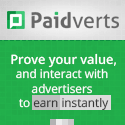
0 comments:
Post a Comment